ഉള്ളടക്ക പട്ടിക
പ്രോക്രിയേറ്റിൽ ക്രോപ്പ് ചെയ്യാൻ രണ്ട് വഴികളുണ്ട്. ആക്ഷൻ ടൂളിൽ (റെഞ്ച് ഐക്കൺ) പോയി ക്യാൻവാസ് > ക്രോപ്പ് & തിരഞ്ഞെടുത്ത് നിങ്ങൾക്ക് മുഴുവൻ ക്യാൻവാസും ക്രോപ്പ് ചെയ്യാം. വലുപ്പം മാറ്റുക. അല്ലെങ്കിൽ ഒരു ചിത്രമോ ലെയറോ ക്രോപ്പ് ചെയ്യുന്നതിന്, നിങ്ങൾക്ക് ട്രാൻസ്ഫോം ടൂൾ (കർസർ ഐക്കൺ) ഉപയോഗിച്ച് അത് സ്വമേധയാ വലുപ്പം മാറ്റാം.
ഞാൻ കരോളിൻ ആണ്, എന്റെ ഡിജിറ്റൽ ചിത്രീകരണ ബിസിനസ്സ് പ്രവർത്തിപ്പിക്കുന്നതിന് ഞാൻ Procreate ഉപയോഗിക്കുന്നു മൂന്നു വർഷത്തിലധികം. പ്രൊഫഷണൽ ഗ്രാഫിക് ഡിസൈനുകൾ, ലോഗോകൾ, ബ്രാൻഡിംഗ് മെറ്റീരിയലുകൾ എന്നിവ ആവശ്യമുള്ള ക്ലയന്റുകളുമായി ഞാൻ അടുത്ത് പ്രവർത്തിക്കുന്നു, അതിനാൽ എന്റെ ജോലിയുടെ ക്രോപ്പ് ചെയ്യുന്നതിന് ഞാൻ ഈ ടൂൾ ഇടയ്ക്കിടെ ഉപയോഗിക്കുന്നു.
നിങ്ങളുടെ മുഴുവൻ ക്യാൻവാസുകളും വ്യക്തിഗത ചിത്രങ്ങളും ക്രോപ്പ് ചെയ്യുന്നതിനുള്ള വിവിധ മാർഗങ്ങൾ Procreate സൃഷ്ടിച്ചിട്ടുണ്ട്. പാളികൾ. ക്ലയന്റിന്റെ നിർദ്ദിഷ്ട ആവശ്യകതകൾക്കൊപ്പം പ്രവർത്തിക്കുമ്പോൾ അത് എളുപ്പമാക്കുന്ന നിർദ്ദിഷ്ട അളവുകൾ നൽകുന്നതിന് നിങ്ങൾക്ക് സ്വമേധയാ വലിപ്പം തിരഞ്ഞെടുക്കാം അല്ലെങ്കിൽ ക്രമീകരണ ഓപ്ഷനുകൾ ഉപയോഗിക്കാം.
ശ്രദ്ധിക്കുക: iPadOS 15.5-ലെ Procreate-ൽ നിന്ന് സ്ക്രീൻഷോട്ടുകൾ എടുത്തതാണ്.
പ്രധാന ടേക്ക്അവേകൾ
- പ്രോക്രിയേറ്റിൽ നിങ്ങളുടെ ക്യാൻവാസും ലെയറുകളും ക്രോപ്പ് ചെയ്യുന്നതിന് രണ്ട് വ്യത്യസ്ത രീതികളുണ്ട്.
- നിങ്ങൾക്ക് സ്വമേധയാ നിങ്ങൾ ക്രോപ്പ് ചെയ്യാനാഗ്രഹിക്കുന്ന വലുപ്പം തിരഞ്ഞെടുക്കുക അല്ലെങ്കിൽ നിർദ്ദിഷ്ട അളവുകൾ ഇൻപുട്ട് ചെയ്യുക.
- നിങ്ങളുടെ വർക്കിന് എന്തെങ്കിലും വികലമാകാതിരിക്കാൻ നിങ്ങളുടെ ട്രാൻസ്ഫോം ടൂളിന് കീഴിൽ യൂണിഫോം മോഡ് സജീവമാണെന്ന് എപ്പോഴും ഉറപ്പാക്കുക.
- എല്ലായ്പ്പോഴും നിങ്ങളുടെ ക്യാൻവാസ് ക്രോപ്പ് ചെയ്യുക നിങ്ങൾ വരയ്ക്കാൻ തുടങ്ങുന്നതിന് മുമ്പ് , അല്ലെങ്കിൽ, നിങ്ങളുടെ ക്യാൻവാസിലെ കലാസൃഷ്ടികൾ നഷ്ടപ്പെടാൻ സാധ്യതയുണ്ട്.
നിങ്ങളുടെ ക്യാൻവാസ് ക്രോപ്പ് ചെയ്യുന്നതിനുള്ള 2 വഴികൾ
നിങ്ങൾക്ക് വലുപ്പം അറിയാമോനിങ്ങൾ ആഗ്രഹിക്കുന്ന രൂപവും അല്ലെങ്കിൽ നിങ്ങൾ വ്യത്യസ്ത ഓപ്ഷനുകൾ പരീക്ഷിക്കുകയുമാണ്, നിങ്ങളുടെ ജോലികളൊന്നും നഷ്ടപ്പെടാതിരിക്കാൻ നിങ്ങളുടെ പ്രോജക്റ്റിന്റെ തുടക്കത്തിൽ ഇത് ചെയ്യാൻ ഞാൻ ശുപാർശ ചെയ്യുന്നു. എങ്ങനെയെന്നത് ഇതാ:
ഘട്ടം 1: നിങ്ങളുടെ ക്യാൻവാസിൽ നിങ്ങളുടെ പ്രവർത്തന ഉപകരണം (റെഞ്ച് ഐക്കൺ) തുറക്കുക. തുടർന്ന് കാൻവാസ് തിരഞ്ഞെടുക്കുക. ക്യാൻവാസിന് കീഴിൽ നിങ്ങൾ ക്രോപ്പ് & വലിപ്പം മാറ്റുക ടൂൾ. ഇതിൽ ടാപ്പ് ചെയ്യുക. നിങ്ങളുടെ ക്യാൻവാസ് ക്രോപ്പ് ചെയ്യുന്നതിന് നിങ്ങൾക്ക് ഇപ്പോൾ രണ്ട് ഓപ്ഷനുകൾ ഉണ്ടാകും.
ഘട്ടം 2: നിങ്ങളുടെ ക്യാൻവാസ് ക്രോപ്പ് ചെയ്യുന്നതിന് ചുവടെയുള്ള ഒരു രീതി തിരഞ്ഞെടുക്കുക.
രീതി 1: സ്വമേധയാ
നിങ്ങൾക്ക് ആവശ്യമുള്ള വലുപ്പം ലഭിക്കുന്നതുവരെ മൂലകൾ അകത്തേക്കോ പുറത്തേക്കോ വലിച്ചുകൊണ്ട് നിങ്ങളുടെ ക്യാൻവാസിന്റെ വലുപ്പവും രൂപവും നിങ്ങൾക്ക് സ്വമേധയാ ക്രോപ്പ് ചെയ്യാൻ കഴിയും.
രീതി 2: ക്യാൻവാസ് ക്രമീകരണം
നിങ്ങൾക്ക് ക്രമീകരണങ്ങൾ എന്നതിൽ ടാപ്പുചെയ്ത് നിർദ്ദിഷ്ട അളവുകളും അളവുകളും ഇൻപുട്ട് ചെയ്ത് പൂർത്തിയായി ടാപ്പ് ചെയ്യാം. Procreate നിങ്ങളുടെ മാറ്റങ്ങൾ സ്വയമേവ നടപ്പിലാക്കും. നിങ്ങൾക്ക് അളവുകൾ പിക്സലുകൾ, ഇഞ്ച്, സെന്റീമീറ്റർ അല്ലെങ്കിൽ മില്ലിമീറ്റർ എന്നിങ്ങനെ ഇൻപുട്ട് ചെയ്യാം.
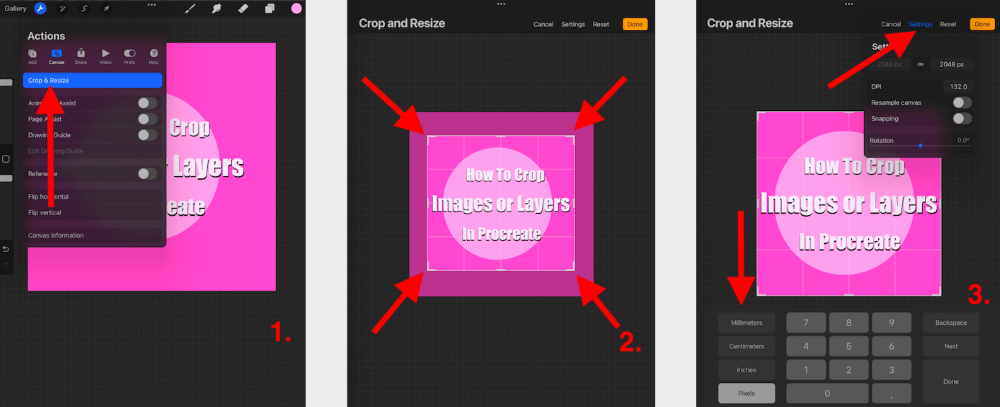
പ്രോ ടിപ്പ്: നിങ്ങളുടെ പ്രോജക്റ്റിന്റെ അവസാനം നിങ്ങളുടെ ക്യാൻവാസ് ക്രോപ്പ് ചെയ്യുന്നത് അതിന്റെ ഉള്ളടക്കത്തെ നശിപ്പിക്കും. പൂർത്തിയാക്കിയ ഒരു കഷണത്തിൽ ഈ സവിശേഷത ഉപയോഗിക്കുന്നതിന് മുമ്പ് നിങ്ങൾ വരയ്ക്കുകയോ പരീക്ഷിക്കുകയോ ചെയ്യുന്നതിന് മുമ്പ് നിങ്ങളുടെ ക്യാൻവാസ് ക്രോപ്പ് ചെയ്യാൻ ഞാൻ ശുപാർശ ചെയ്യുന്നു.
പ്രൊക്രിയേറ്റിൽ ഇമേജുകളോ ലെയറുകളോ ക്രോപ്പ് ചെയ്യുന്നതിനുള്ള 2 വഴികൾ
നിങ്ങൾക്ക് ആവശ്യമുള്ളതിനെ ആശ്രയിച്ച്, പ്രോക്രിയേറ്റിലെ ചിത്രങ്ങളും ലെയറുകളും ക്രോപ്പ് ചെയ്യുന്നതിന് രണ്ട് വഴികളുണ്ട്. രണ്ട് ഓപ്ഷനുകളുടെ ഒരു തകർച്ച ഇതാ:
രീതി 1: ട്രാൻസ്ഫോം ടൂൾ
നിങ്ങളുടെ വലുപ്പം മാറ്റാൻ ഈ ടൂൾ മികച്ചതാണ്ചിത്രം അല്ലെങ്കിൽ ലെയർ വേഗത്തിലും എളുപ്പത്തിലും.
ഘട്ടം 1: നിങ്ങൾ ക്രോപ്പ് ചെയ്യാൻ ആഗ്രഹിക്കുന്ന ലെയറോ ചിത്രമോ നിങ്ങളുടെ ക്യാൻവാസിൽ സജീവമാണെന്ന് ഉറപ്പാക്കുക.
ഘട്ടം 2: ട്രാൻസ്ഫോം ടൂൾ (കർസർ ഐക്കൺ) തിരഞ്ഞെടുക്കുക. നിങ്ങളുടെ ചിത്രമോ ലെയറോ ഇപ്പോൾ തിരഞ്ഞെടുക്കപ്പെടും. നിങ്ങൾ യൂണിഫോം മോഡ് സജീവമാക്കിയിട്ടുണ്ടെന്ന് ഉറപ്പാക്കുക. നിങ്ങൾക്ക് ആവശ്യമുള്ള ആകൃതിയോ വലുപ്പമോ ലഭിക്കുന്നതുവരെ ലെയറിന്റെയോ ചിത്രത്തിന്റെയോ കോണുകൾ വലിച്ചിടുക, തുടർന്ന് സ്ഥിരീകരിക്കുന്നതിന് ട്രാൻസ്ഫോം ടൂളിൽ വീണ്ടും ടാപ്പുചെയ്യുക.
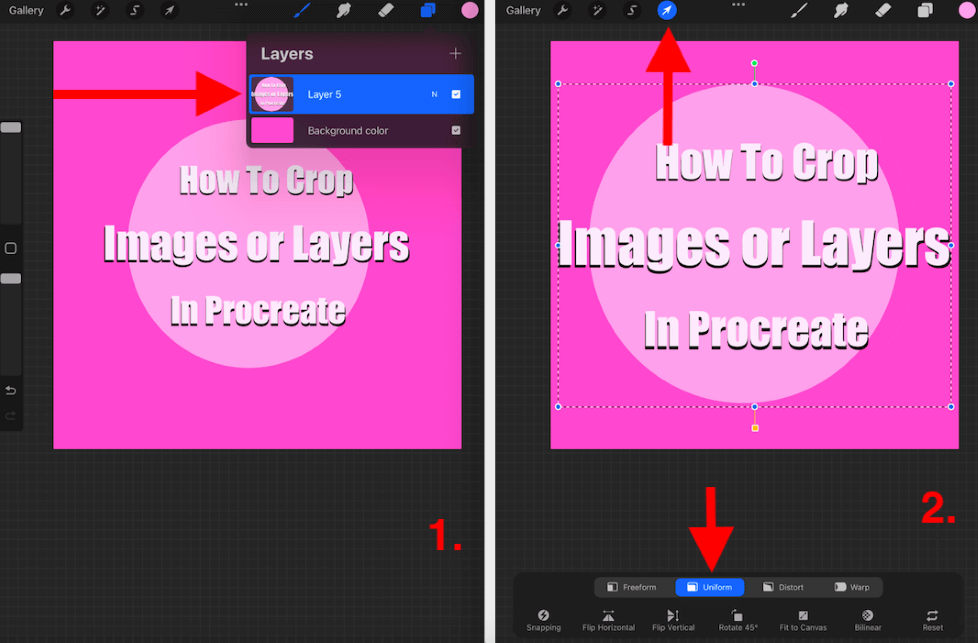
രീതി 2: ടൂൾ തിരഞ്ഞെടുക്കുക
ഈ ടൂൾ ഇതാണ് നിങ്ങളുടെ ഇമേജിന്റെയോ ലെയറിന്റെയോ ഒരു ഭാഗം ക്രോപ്പ് ചെയ്യണമെങ്കിൽ നല്ലത്. നിങ്ങൾ ക്രോപ്പ് ചെയ്യാൻ ആഗ്രഹിക്കുന്ന സ്ഥലത്ത് ഒരു മെക്കാനിക്കൽ ആകൃതി ക്രോപ്പ് ചെയ്യാനോ ഫ്രീഹാൻഡ് വരയ്ക്കാനോ നിങ്ങൾക്ക് തിരഞ്ഞെടുക്കാം.
ഘട്ടം 1: ഉപകരണം തിരഞ്ഞെടുക്കുക (S ഐക്കൺ) ടാപ്പുചെയ്യുക ) കൂടാതെ ഏത് ആകൃതിയാണ് നിങ്ങൾ ക്രോപ്പ് ചെയ്യാൻ ആഗ്രഹിക്കുന്നതെന്ന് തിരഞ്ഞെടുക്കുക. ഞാൻ ഒരു ദീർഘചതുരം തിരഞ്ഞെടുത്തു. നിങ്ങളുടെ വിരലോ സ്റ്റൈലസോ ഉപയോഗിച്ച്, നിങ്ങൾ ക്രോപ്പ് ചെയ്യാൻ ആഗ്രഹിക്കുന്ന ആകൃതിക്ക് ചുറ്റും വരയ്ക്കുക. നിങ്ങൾക്ക് ചേർക്കുക (ഇത് നിങ്ങളുടെ ആകൃതിയിലുള്ള ഉള്ളടക്കങ്ങൾ തിരഞ്ഞെടുക്കും) അല്ലെങ്കിൽ നീക്കം ചെയ്യുക (ഇത് നിങ്ങളുടെ രൂപത്തിന് പുറത്തുള്ള ഉള്ളടക്കങ്ങൾ തിരഞ്ഞെടുക്കും) തിരഞ്ഞെടുക്കാം.
ഘട്ടം 2: നിങ്ങൾ ക്രോപ്പ് ചെയ്യാനാഗ്രഹിക്കുന്ന ആകൃതിയിൽ നിങ്ങൾ സന്തുഷ്ടരാണെങ്കിൽ, ട്രാൻസ്ഫോം ടൂൾ (കർസർ ഐക്കൺ) തിരഞ്ഞെടുത്ത് യൂണിഫോം മോഡ് സജീവമാണെന്ന് ഉറപ്പാക്കുക. ഇത് നിങ്ങളുടെ ക്രോപ്പ് ചെയ്ത ആകാരം തിരഞ്ഞെടുക്കുകയും നിങ്ങളുടെ ക്യാൻവാസിൽ എവിടെയും നീക്കാനോ അല്ലെങ്കിൽ മൊത്തത്തിൽ നീക്കം ചെയ്യാനോ നിങ്ങളെ അനുവദിക്കും.
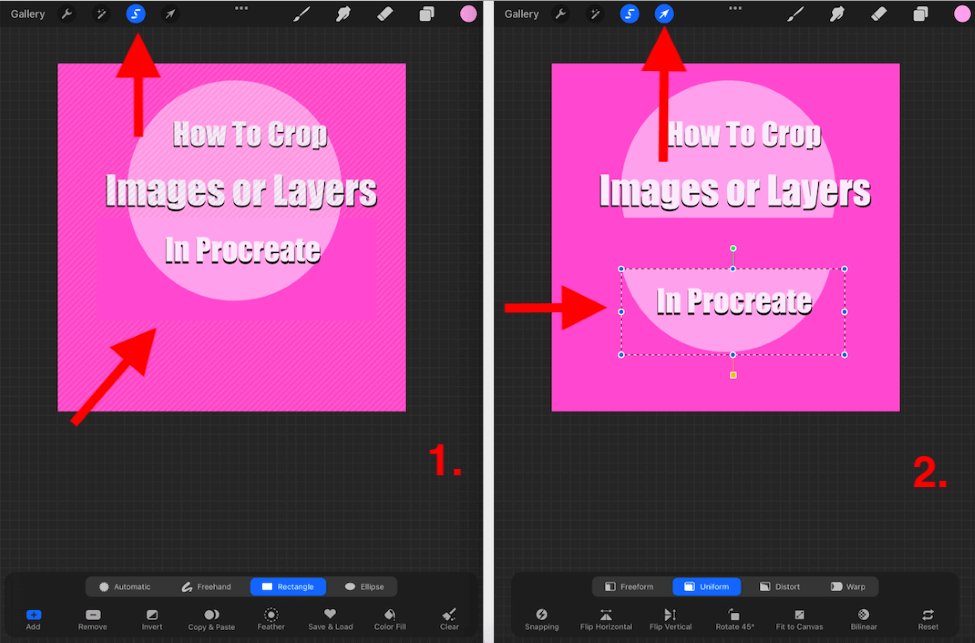
3 പ്രോക്രെയിറ്റിൽ നിങ്ങളുടെ ക്യാൻവാസ് ക്രോപ്പുചെയ്യുന്നതിനുള്ള കാരണങ്ങൾ
നിങ്ങൾക്കറിയാവുന്നതുപോലെ, ഉണ്ട് Procreate ആപ്പിൽ എന്തും ചെയ്യുന്നതിനുള്ള നിരവധി കാരണങ്ങൾ. താഴെ ഞാൻ ഹൈലൈറ്റ് ചെയ്തിട്ടുണ്ട്ഞാൻ വ്യക്തിപരമായി ഈ ഫീച്ചർ ഉപയോഗിക്കുന്നതിനുള്ള ചില കാരണങ്ങൾ.
ക്ലയന്റ് അഭ്യർത്ഥന
എന്റെ മിക്ക ക്ലയന്റുകളും എന്റെ അടുത്ത് വന്ന് അവർക്ക് ആവശ്യമുള്ള കലാസൃഷ്ടിയുടെ വലുപ്പം, ആകൃതി, മൂല്യം എന്നിവ കൃത്യമായി അറിയാം. ഈ ക്രമീകരണം ഗംഭീരമാണ്, കാരണം എനിക്ക് എന്റെ ക്ലയന്റിന്റെ ആവശ്യകതകൾ എടുത്ത് അവ സ്വമേധയാ Procreate-ലേക്ക് നൽകാനും ആപ്പിനെ ജോലി ചെയ്യാൻ അനുവദിക്കാനും കഴിയും, അങ്ങനെ ഞാൻ ചെയ്യേണ്ടതില്ല.
അതുല്യമായ അളവുകൾ
Procreate-ന്റെ ഡിഫോൾട്ട് ക്യാൻവാസ് ആകൃതി ചതുരമാണ്. ഇത് വ്യത്യസ്ത ആകൃതികളുടെയും അളവുകളുടെയും ക്യാൻവാസുകളുടെ ഒരു ശ്രേണിയും വാഗ്ദാനം ചെയ്യുന്നു, എന്നാൽ ചിലപ്പോൾ നിങ്ങൾക്ക് ആവശ്യമുള്ളത് അവിടെ ഉണ്ടാകില്ല. ഇതുവഴി നിങ്ങളുടെ ക്യാൻവാസിനായി നിങ്ങളുടെ സ്വന്തം തനതായ അളവുകൾ സൃഷ്ടിക്കാൻ കഴിയും.
ക്യാൻവാസ് ടെംപ്ലേറ്റുകൾ
പ്രോക്രിയേറ്റിൽ നിങ്ങളുടെ സ്വന്തം ക്യാൻവാസ് വലുപ്പം സൃഷ്ടിക്കുകയും ക്രോപ്പ് ചെയ്യുകയും ചെയ്യുന്നതിലെ ഏറ്റവും മികച്ച കാര്യം ആപ്പ് സ്വയമേവ അളവുകൾ സംരക്ഷിക്കും എന്നതാണ്. നിങ്ങളുടെ ക്യാൻവാസ് ഓപ്ഷനുകളിൽ നിങ്ങൾ. ഈ രീതിയിൽ നിങ്ങളുടെ അളവുകൾ മറന്നാൽ, നിങ്ങൾക്ക് ആപ്പിലേക്ക് പോയി നിങ്ങൾ മുമ്പ് സൃഷ്ടിച്ച ടെംപ്ലേറ്റ് തിരഞ്ഞെടുക്കാം.
പ്രൊ ടിപ്പ് : നിങ്ങൾക്ക് മുമ്പ് ക്രോപ്പിംഗ് ചെയ്യാൻ നിങ്ങൾക്ക് അവസരം ലഭിച്ചില്ലെങ്കിൽ നിങ്ങളുടെ കലാസൃഷ്ടി ആരംഭിക്കുക, നിങ്ങളുടെ ഗാലറിയിലെ മുഴുവൻ ക്യാൻവാസും തനിപ്പകർപ്പാക്കാനും അത് ആ രീതിയിൽ പരീക്ഷിക്കാനും കഴിയും, അതിനാൽ നിങ്ങൾ ക്ഷമിക്കാനാകാത്ത പിശകുകൾ വരുത്തിയാൽ യഥാർത്ഥ കലാസൃഷ്ടിയുടെ ബാക്കപ്പ് നിങ്ങൾക്ക് തുടർന്നും ഉണ്ടായിരിക്കും.
പതിവ് ചോദ്യങ്ങൾ
Procreate-ൽ ക്രോപ്പുചെയ്യുന്നതിനെക്കുറിച്ച് നിങ്ങൾ പതിവായി ചോദിക്കുന്ന ചില ചോദ്യങ്ങൾക്ക് ഞാൻ ചുവടെ സംക്ഷിപ്തമായി ഉത്തരം നൽകിയിട്ടുണ്ട്.
Procreate-ൽ ഇറക്കുമതി ചെയ്ത ചിത്രം എങ്ങനെ ക്രോപ്പ് ചെയ്യാം?
നിങ്ങൾക്ക് ട്രാൻസ്ഫോം ടൂൾ രീതി പിന്തുടരാംഇത് ചെയ്യുന്നതിന് മുകളിൽ. ഇമ്പോർട്ടുചെയ്ത ചിത്രം അതിന്റേതായ ലെയറായിരിക്കും, അതിനാൽ അത് ക്രോപ്പ് ചെയ്യുന്നതിന് മുകളിലുള്ള അതേ ഘട്ടങ്ങൾ നിങ്ങൾക്ക് പിന്തുടരാനാകും.
Procreate Pocket-ൽ എങ്ങനെ ക്രോപ്പ് ചെയ്യാം?
മുകളിൽ ലിസ്റ്റുചെയ്തിരിക്കുന്ന അതേ രീതികൾ തന്നെ നിങ്ങൾക്ക് പിന്തുടരാനാകും, അല്ലാതെ ആദ്യം നിങ്ങളുടെ Procreate Pocket ക്യാൻവാസിലെ Modify ഓപ്ഷനിൽ ടാപ്പുചെയ്യേണ്ടതുണ്ട്. Canvas, Transform ടൂൾ, സെലക്ഷൻ ടൂൾ എന്നിവ ആക്സസ് ചെയ്യാൻ ഇത് നിങ്ങളെ അനുവദിക്കും.
Procreate-ൽ ഒരു സർക്കിൾ ക്രോപ്പ് ചെയ്യുന്നത് എങ്ങനെ?
നിങ്ങൾക്ക് മുകളിലുള്ള ഉപകരണം തിരഞ്ഞെടുക്കുക രീതി ഉപയോഗിക്കാം, നിങ്ങളുടെ ടൂൾബാർ തുറക്കുമ്പോൾ, താഴെ നിന്ന് നിങ്ങൾക്ക് Ellipse തിരഞ്ഞെടുക്കാം. Procreate-ൽ നിങ്ങളുടെ ഇമേജിൽ നിന്നോ ലെയറിൽ നിന്നോ ഒരു വൃത്താകൃതി ക്രോപ്പ് ചെയ്യാൻ ഇത് നിങ്ങളെ അനുവദിക്കും.
സഹായകരമായ ഉറവിടം: നിങ്ങളൊരു വിഷ്വൽ പഠിതാവാണെങ്കിൽ, എങ്ങനെ ക്രോപ്പ് ചെയ്യാം എന്നതിനെക്കുറിച്ചുള്ള ഒരു വീഡിയോ ട്യൂട്ടോറിയലും Procreate-നുണ്ട്. കൂടാതെ ആപ്പിലെ ചിത്രങ്ങളുടെ വലുപ്പം മാറ്റുക.
ഉപസംഹാരം
ഈ ഫീച്ചർ വളരെ സങ്കീർണ്ണമായതിനാൽ കുറച്ച് സമയം ചിലവഴിക്കാൻ ഞാൻ ശുപാർശ ചെയ്യുന്നു. നിങ്ങൾക്ക് മുകളിൽ കാണുന്നത് പോലെ, Procreate-ൽ നിങ്ങൾക്ക് ഒരു ക്യാൻവാസ്, ഇമേജ് അല്ലെങ്കിൽ ലെയർ ക്രോപ്പ് ചെയ്യാൻ കഴിയുന്ന നിരവധി മാർഗങ്ങളുണ്ട്, അതിനാൽ എന്തെങ്കിലും മാറ്റങ്ങൾ വരുത്താൻ ശ്രമിക്കുന്നതിന് മുമ്പ് നിങ്ങൾക്ക് എന്താണ് വേണ്ടതെന്ന് കൃത്യമായി അറിയുന്നതാണ് നല്ലത്.
ഈ സവിശേഷത തികച്ചും ആണ്. എന്റെ ബിസിനസ്സിന് അത്യന്താപേക്ഷിതമായതിനാൽ നിങ്ങളുടെ ഡ്രോയിംഗ് കരിയറിലെ ഏതെങ്കിലും ഘട്ടത്തിൽ നിങ്ങൾ ഇത് ഉപയോഗിക്കേണ്ടിവരുമെന്ന് എനിക്ക് സുരക്ഷിതമായി പറയാൻ കഴിയും. ഒരു പ്രോജക്റ്റിൽ വലിയ മാറ്റങ്ങൾ വരുത്താൻ അവസാന നിമിഷം വരെ കാത്തിരിക്കരുത്, കാരണം നിങ്ങളുടെ അവസാന ഭാഗം നശിപ്പിക്കപ്പെടാം.
നിങ്ങൾക്ക് എന്തെങ്കിലും ഫീഡ്ബാക്ക് ഉണ്ടോ അല്ലെങ്കിൽProcreate-ലെ ക്രോപ്പിങ്ങിനെക്കുറിച്ചുള്ള ചോദ്യങ്ങൾ? ചുവടെയുള്ള അഭിപ്രായങ്ങളിൽ അവരെ ചേർക്കുക, അതുവഴി നമുക്ക് പരസ്പരം പഠിക്കാനാകും.

